KontrolPack ile Ağ Üzerinden Bilgisayarları Bağlayın/Kontrol Edin

KontrolPack ile ağınızdaki bilgisayarları kolayca kontrol edin. Farklı işletim sistemlerine sahip bilgisayarları zahmetsizce bağlayın ve yönetin.
Systemd-networkd, Linux sistemlerinde arka planda çalışan ve ağ yapılandırmalarını yöneten bir sistem aracıdır. Ağ aygıtlarını takılı oldukları anda algılayabilir ve hatta sanal ağ aygıtları oluşturabilir. Bu araç, özellikle sunucular ve kapsayıcılar gibi karmaşık ağ yapılandırmalarında kullanışlıdır. Bu kılavuzda, Linux'ta systemd-networkd'nin nasıl kurulacağını gözden geçireceğiz.
Not: Bu kılavuzda sadece Ethernet bağlantılarına odaklanacağız. Systemd-networkd ile WiFi kullanmak mümkün olsa da, kurulumu kolay değildir ve Linux'ta WiFi için Ağ Yöneticisi gibi kullanmak için çok daha iyi araçlar vardır.
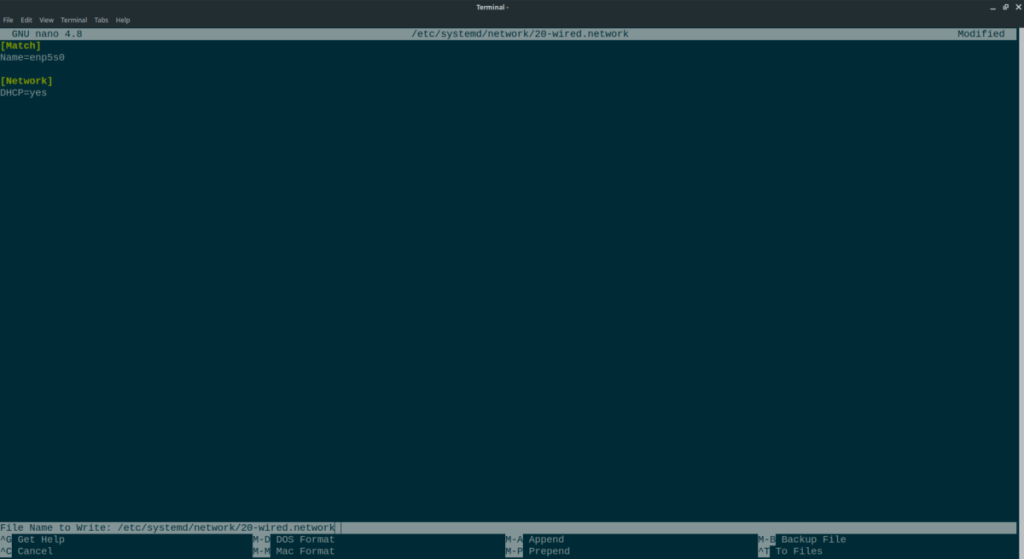
Hizmetleri etkinleştirme ve başlatma
Linux'ta ağ yapılandırmalarınızı işlemek üzere systemd-networkd arka plan programını kullanmak için açık olması gerekir. Varsayılan olarak, bu hizmet kapalıdır. Açmak için Linux masaüstünde bir terminal penceresi açın. Terminal penceresi açıldığında, dosya ve dosya üzerinde systemctl enable komutunu çalıştırın . systemd-networkd.servicesystemd-resolved.service
sudo systemctl systemd-resolved.service'i etkinleştir
sudo systemctl systemd-networkd.service'i etkinleştir
İki hizmet dosyası etkinleştirildiğinde, bilgisayar her açıldığında açılırlar. Ancak, hizmetleri yeniden başlatmadan şimdi kullanmaya başlamak istiyorsanız, önceden etkinleştirilen iki hizmet dosyasında systemctl start komutunu kullanarak bunları başlatabilirsiniz .
sudo systemctl start systemd-resolved.service sudo systemctl start systemd-networkd.service
Her iki hizmet de şimdi başlatıldığında, bilgisayarınız ve systemd init sistemi hizmeti görebilecek ve onunla etkileşime girebilecektir. Her iki hizmet dosyasının da başarıyla başlatılıp başlatılmadığını kontrol etmek için durum komutunu kullanın.
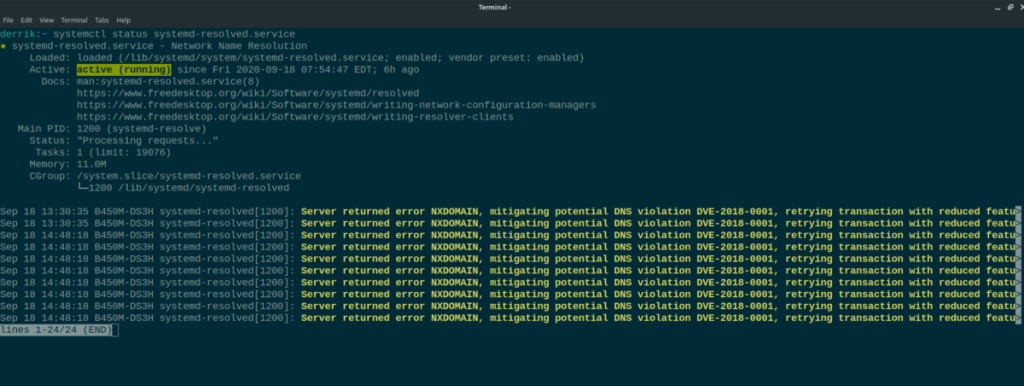
systemctl durumu systemd-resolved.service systemctl durumu systemd-networkd.service
Hizmet dosyasının başarıyla çalıştığını doğrulamak için "etkin (çalışıyor)" ifadesini arayın. “Etkin (çalışıyor) görmüyorsanız, servis dosyaları doğru şekilde başlatılmamıştır. Linux PC'nizi yeniden başlatın ve hizmet dosyası etkin olmalıdır.
NetworkManager'ı devre dışı bırak
Çalışan başka ağ araçları varsa, Systemd-networkd çalışmaz. Çoğu Linux işletim sisteminde NetworkManager tercih edilen ağ aracıdır. Devre dışı bırakmak için aşağıdaki komutları bir terminal penceresine girin.
sudo systemctl NetworkManager.service'i devre dışı bırak sudo systemctl NetworkManager.service'i durdur
Kablolu adaptörünüzü bulma
systemd-networkd'yi kullanmak için kablolu adaptörünüzü bulmanız gerekir. Bunu tanımlamanızın nedeni, adaptörün ağ bağlantısı profili için yapılandırma dosyasında belirtilmesi gerektiğidir.
Linux'ta kablolu bağdaştırıcınızın aygıt kimliğinin ne olduğunu bulmanın birçok farklı yolu vardır. Bu kılavuzda networkctl list komutuna odaklanacağız . Bu komut, yeni başlayan kullanıcılar için bile okunması kolaydır ve terminal çıktısını tonlarca gereksiz bilgi ile bulandırmaz.
Linux'ta kablolu (ethernet) bağdaştırıcınızın ne olduğunu anlamak için bir terminal penceresinde aşağıdaki komutu çalıştırın.
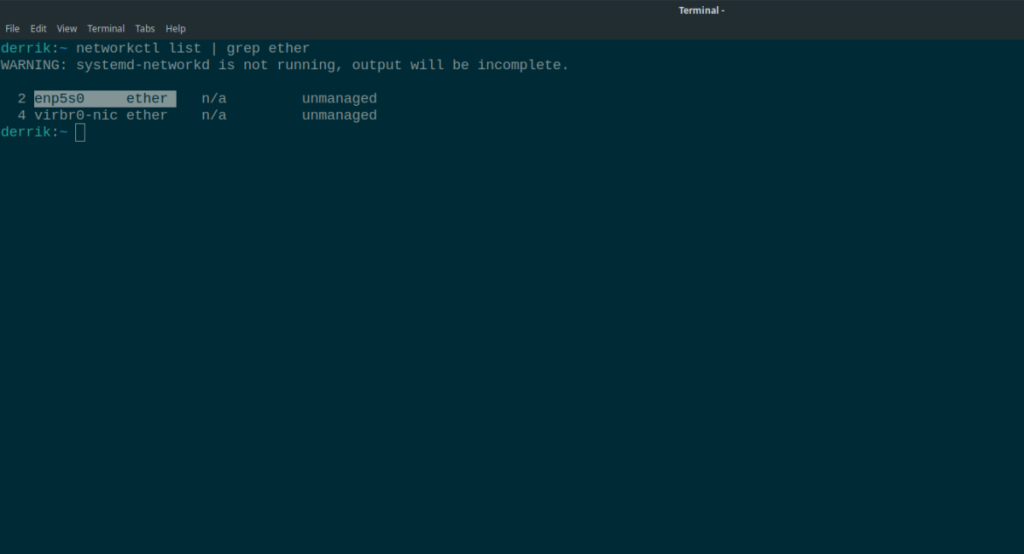
networkctl listesi | grep eter
Ağ aygıtınız için listeye bakın. Muhtemelen “enp” veya “eth” ile başlayacak. Ne yaptığınızı bilmiyorsanız, "virb" veya "vnet" ile başlayan aygıtları yok sayın, çünkü bu aygıtlar sanal makine ağ bağdaştırıcılarıdır.
Ağ aygıtınızın adını bulduktan sonra ikinci bir terminal açın ve kılavuzun sonraki bölümüne geçin.
Yapılandırma dosyaları oluşturma
systemd-networkd yapılandırma işlemi çok kolaydır ve bunun bir komut satırı ağ yönetimi aracı olduğu düşünüldüğünde kulağa garip gelebilir. Bununla birlikte, tipik sistem tarzında, anlamak ve kurmak zahmetsizdir.
Kılavuzun bu bölümünde, ethernet'i systemd-networkd ile kullanmak için temel bir yapılandırma dosyasının nasıl oluşturulacağını inceleyeceğiz. Daha gelişmiş konfigürasyonları ele almayacağız. Bu yazıda anlatılanlardan daha gelişmiş bir kurulum istiyorsanız, bir terminal penceresinde man systemd-networkd komutunu çalıştırarak systemd-networkd kılavuzuna bakın .
systemd-networkd için yeni bir yapılandırma dosyası oluşturmak için bir terminal penceresi açın. Terminal penceresi açıldığında, terminal oturumunu kök hesaba yükseltmek için sudo -s komutunu çalıştırın .
sudo -s
Kök olarak terminal ile, klasörde yeni bir yapılandırma dosyası oluşturmak için touch komutunu kullanın /etc/systemd/network/.
/etc/systemd/network/20-wired.network'e dokunun
Yeni yapılandırma dosyasını oluşturduktan sonra, düzenleme amacıyla Nano metin düzenleyicide açın.
nano -w /etc/systemd/network/20-wired.network
Nano metin düzenleyicide aşağıdaki kodu yapıştırın. Ancak, bu kodun değiştirilmesi gerektiğini unutmayın, bu nedenle düzenleme işlemi tamamlanana kadar kaydetmeyin.
Not: Kılavuzun önceki bölümünde bulunan kablolu adaptörünüzün adıyla “ETHERNET-ID”yi değiştirin.
[Match]
Name=ETHERNET-ID
[Network]
DHCP=yes
Artık kod yapılandırma dosyasının içinde olduğuna göre, düzenlemeleri Ctrl + O ile kaydedin ve Ctrl + X ile çıkın .
systemd-networkd'yi kullanmaya başlayın
Systemd-networkd yapılandırıldı. Şimdi, onu kullanma zamanı. systemd-networkd'yi kullanmak için yeniden başlatma komutunu çalıştırmanız gerekir . Bu komut, oluşturduğunuz yeni yapılandırma dosyasını görebilmesi için systemd-networkd hizmetini yeniden başlatır.
systemctl systemd-networkd'yi yeniden başlat
Hizmeti yeniden başlattıktan sonra ağ kartınızı systemd-networkd ile kullanıyor olmalısınız.
Başka bir şey mi arıyorsunuz? En iyi Linux ağ izleme araçları listemize göz atın .
KontrolPack ile ağınızdaki bilgisayarları kolayca kontrol edin. Farklı işletim sistemlerine sahip bilgisayarları zahmetsizce bağlayın ve yönetin.
Tekrarlanan görevleri otomatik olarak gerçekleştirmek ister misiniz? Bir düğmeye defalarca manuel olarak tıklamak yerine, bir uygulamanın
iDownloade, kullanıcıların BBC'nin iPlayer hizmetinden DRM içermeyen içerikleri indirmelerine olanak tanıyan platformlar arası bir araçtır. Hem .mov formatındaki videoları hem de .mov formatındaki videoları indirebilir.
Outlook 2010'un özelliklerini ayrıntılı olarak ele aldık, ancak Haziran 2010'dan önce yayınlanmayacağı için Thunderbird 3'e bakmanın zamanı geldi.
Herkesin ara sıra bir molaya ihtiyacı vardır. Eğer ilginç bir oyun oynamak istiyorsanız, Flight Gear'ı deneyin. Flight Gear, ücretsiz, çok platformlu ve açık kaynaklı bir oyundur.
MP3 Diags, müzik koleksiyonunuzdaki sorunları gidermek için en iyi araçtır. MP3 dosyalarınızı doğru şekilde etiketleyebilir, eksik albüm kapağı resmi ekleyebilir ve VBR'yi düzeltebilir.
Google Wave gibi, Google Voice da dünya çapında büyük ilgi gördü. Google, iletişim kurma biçimimizi değiştirmeyi amaçlıyor ve
Flickr kullanıcılarının fotoğraflarını yüksek kalitede indirmelerine olanak tanıyan birçok araç var, ancak Flickr Favorilerini indirmenin bir yolu var mı? Son zamanlarda
Örnekleme Nedir? Vikipedi'ye göre, "Bir ses kaydının bir kısmını veya örneğini alıp onu bir enstrüman veya müzik aleti olarak yeniden kullanma eylemidir."
Google Sites, kullanıcıların web sitelerini Google'ın sunucusunda barındırmasına olanak tanıyan bir Google hizmetidir. Ancak bir sorun var: Yedekleme için yerleşik bir seçenek yok.



![FlightGear Uçuş Simülatörünü Ücretsiz İndirin [İyi Eğlenceler] FlightGear Uçuş Simülatörünü Ücretsiz İndirin [İyi Eğlenceler]](https://tips.webtech360.com/resources8/r252/image-7634-0829093738400.jpg)




